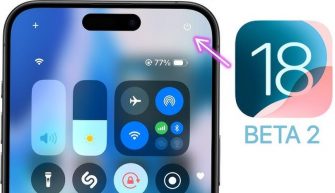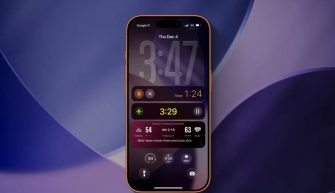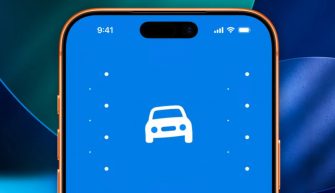Вышла iOS 18.1 (beta 1) и iPadOS 18.1 для разработчиков. В этой статье расскажу про все нововведения прошивки.
iOS 17.6 финальная версия
На данный момент существует 4 актуальные прошивки для iPhone и iPad. Первая из них недавно зарелизилась – это iOS 17.6, самая актуальная финальная версия прошивки для нормальных людей. В этом обновлении компания Apple исправила ошибки, повысила стабильность и внесла некоторые корректировки в систему безопасности.
А для Siri появилась новая опция – “Спросить в следующий раз или когда я делюсь геопозицией”. См. Настройки – Конфиденциальность – Службы геолокации – Siri.
Есть ещё 3 тестируемые версии прошивки. На прошлой неделе вышла iOS 18.0 Beta 4 для разработчиков, нововведений там немного. А на этой неделе вышла iOS 18.0 Beta 2 для публичного бета-тестирования. Это та же Beta 4 для разработчиков, вышедшая неделю назад, просто Apple удостоверился в том, что там нет критических багов, и её уже можно накатывать.
А уже на этой неделе Apple начала тестирование iOS 18.1, которая выйдет осенью после финального релиза iOS 18.0. Главным нововведением этой прошивки стала функция Apple Intelligence.
Как установить iOS 18.1 Beta?
Чтобы обновиться на iOS 18.1 Beta (с iOS 18), необходимо внизу перейти в пункт Также доступно и активировать новую версию прошивки. В таком случае вы сможете обновиться с актуальной iOS 18 Beta 4 на новуюiOS 18.1 Beta. Размер обновления составляет около 640 МБ.
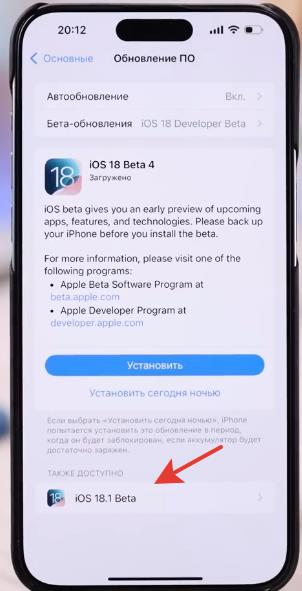
Помните, что для работы Apple Intelligence требуется iPhone 15 Pro или iPhone 15 Pro Max и более новые устройства, которые уже выйдут этой осенью. Apple объяснила это “железными” ограничениями.
Как включить Apple Intelligence?
Если вы уже обновились до iOS 18.1 Beta, то в системных настройках появился новый пункт меню “Apple Intelligence и Siri”. При открытии этого пункта, если у вас регион не США и не английский язык, то функции Apple Intelligence сейчас недоступны в вашей стране или регионе.
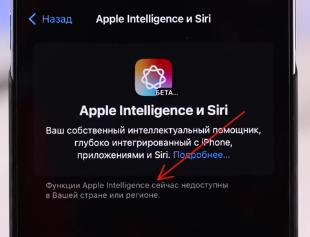
В таком случае необходимо выбрать язык Siri английский, в качестве региона выбрать США и в качестве основного языка системы выбрать английский. В таком случае у вас появится возможность оставить заявку на тестирование функции Apple Intelligence.
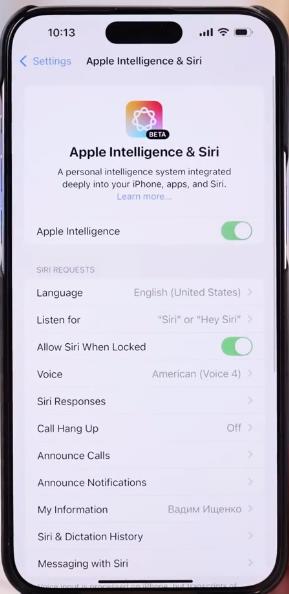
Далее Apple вам пришлёт уведомление , что Apple Intelligence к вам подключен. В среднем это занимает около часа. Далее приступаем к процессу настройки Apple Intelligence, он очень схож с тем, что происходит с первой настройкой Siri. Необходимо будет записать 5 контрольных фраз, чтобы Sir смогла распознать ваш голос и корректно работать в будущем.
После активации Apple Intelligence в самом низу появится новый раздел “Apple Intelligence и Siri App Access”. То есть приложения доступ, к которым имеет Apple Intelligence. Здесь есть App Clips – это мини приложения, скачиваемые из App Store, они весят очень мало, но не обладают полной функциональностью.
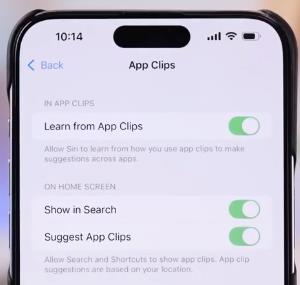
А также полноценные приложения, открыв которое, вы сможете увидеть, что Siri и в частности функция Apple Intelligence будет обучаться в данной программе.
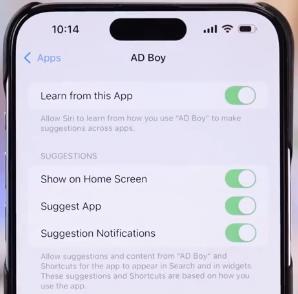
Новые функции Apple Intelligence и Siri
Активация Siri происходит как и раньше, по нажатию и удержанию боковой кнопки. В английской версии Siri вызывать голосовой помощник можно просто по названию “Siri.
Появилась новая анимация при вызове Siri и новый звук активации. Двойной тап по низу экрана запустит Siri с клавиатурой, но это баг, она должна запускаться без клавиатуры.
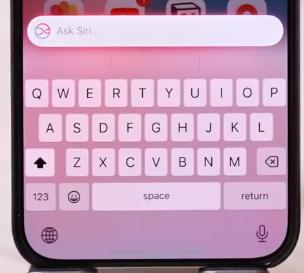
Apple Intelligence Report (См. Настройки – Конфиденциальность). Здесь можно выбрать период отправки отчетов или вообще отключить, так как отчёты могут содержать персональные данные, отправляемые в Apple.
Но давайте пройдёмся по нововведениям, которые предоставляет Apple Intelligence.
Сообщения (iMessage)
Функция Smart Reply. Apple Intelligence распознаёт все сообщения, работает эта функция только на английском. И если вам кто-то задавал вопрос, при ответе на него уже будет предложен ответ.
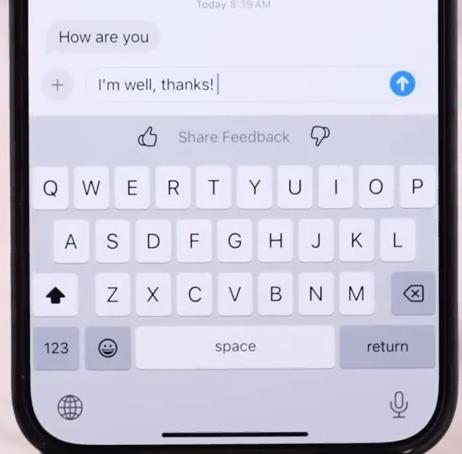
Также Apple вернула большие стикеры, раньше они были значительно меньше.
Работа с текстом (Writing Tools)
Существенно улучшилась работа с текстом. Новая функция Writing Tools – это отдельное меню, которое позволяет глубоко взаимодействовать с текстом.
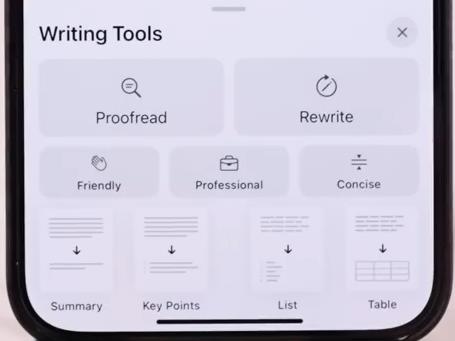
- Proofread – проверить текст на ошибки. Apple сразу же даёт пояснение, почему она считает это ошибкой.
- Rewrite – после анализа текста Apple его видоизменяет.
- Преобразование текста в 3 стиля: дружелюбный, профессиональный, лаконичный.
- Есть 4 опции взаимодействия с текстом: обобщение (Summary), ключевые позиции в тексте (Key Points), форматирует текст в виде списка (List), помещает текст в таблицу (Table).
Функция Writing Tools работает по всей системе: в заметках, в почте, в Safari и других приложениях.
Почта (Mail)
В родном приложении Почта есть некоторые интеллектуальные нововведения. Можно отображать приоритетные письма, которые будут отбираться Apple Intelligence. Функция Summarize сделает обобщение всего того, что написано в письме. А функция Smart Reply (умный ответ) как в сообщениях, если Apple Intelligence распознает контекст.
Режимы фокусировки (Focus)
Появился новый раздел Фокусирование (Focus) – Reduce Interruptions. Благодаря этому режиму вы будете видеть только те уведомления, которые могут потребовать немедленного внимания.
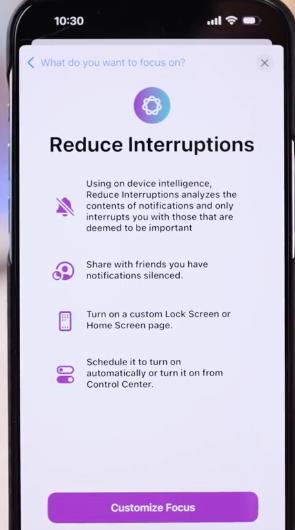
Вы можете кастомизировать этот режим, выбрав людей, приложения, опции, настроив рабочий стол iPhone либо часов, добавив расписание и фильтры.
Как и раньше, активировать функцию можно из Пункта управления. Её можно включать как на час, так и до следующего вечера или например до утра. Эта функция визуально очень сильно напоминает режим “Не беспокоить”.
Запись звонков на iPhone
Одно из ключевых функции, которую добавили в iOS 18.1, стала возможность записи звонков при помощи Apple Intelligence. Причём эта функция работает не только с FaceTime звонками, как предполагалось раньше, но и с обычными сотовыми вызовами.
Вы набираете номер телефона, в левом верхнем углу жмем на иконку, появляется таймер на 3 секунды перед стартом записи звонка. Далее Siri говорит, что этот звонок записывается, причем это слышит и ваш собеседник.
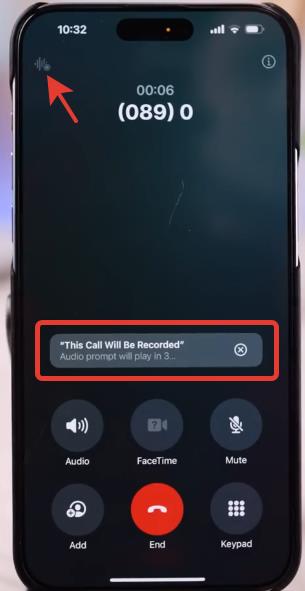
Если остановить запись, Siri скажет, что этот звонок больше не записывается, и собеседник тоже это услышит. После окончания вызова все записи хранятся в приложении Заметки.
Если вы записываете не на английском языке, то функция расшифровки записи не будет доступна.
Функция будет работать только с теми устройствами, которые поддерживают Apple Intelligence. Это iPhone 15 Pro и iPhone 15 Pro Max и более новые версии устройств.
Итоги
Функция Apple Intelligence интересная, но на данный момент очень сильно уреза как по части языков и регионов, так и по части функциональных возможностей. Все они будут добавляться в будущем.